Att arbeta med material i CINEMA 4D öppnar upp för en mängd kreativa möjligheter för att utforma dina 3D-modeller. I den här handledningen visar jag dig hur du effektivt tillämpar material på objekt och när du bör välja vilken metod. Vi kommer att titta på olika mappningstekniker och gå igenom processen steg för steg.
Viktigaste insikterna
- CINEMA 4D erbjuder olika sätt att applicera material: från enkla färger till grafik och komplexa texturer.
- Du kan effektivt skapa, anpassa och tillämpa materialen på dina objekt.
- Valet av rätt metod beror på ditt specifika projekt och de önskade effekterna.
Steg-för-steg-guiden
1. Skapa och anpassa material
För att skapa material i CINEMA 4D, klicka på materialhanteraren och skapa ett nytt material. Ge det ett namn, till exempel "Rör", och anpassa färgen. Se till att aktivera rätt kanaler.

2. Använda Displacement-kanalen
För ett realistiskt utseende av rör, låt Displacement-kanalen vara aktiv. Du kan lägga till olika texturer i Displacement-kanalen för att förändra formen och uppnå önskad effekt. Använd till exempel ett linjemönster.

3. Välja objekt och tilldela material
Välj ditt objekt och dra det nya materialet över objektet eller tilldela det i objekt-hanteraren. Se till att tillämpa det på rätt fasett av objektet.

4. Finjustering av Displacement
För att förfina utseendet kan du justera den maximala höjden och styrkan i Displacement-kanalen. Minska värdena stegvis och kontrollera resultatet.
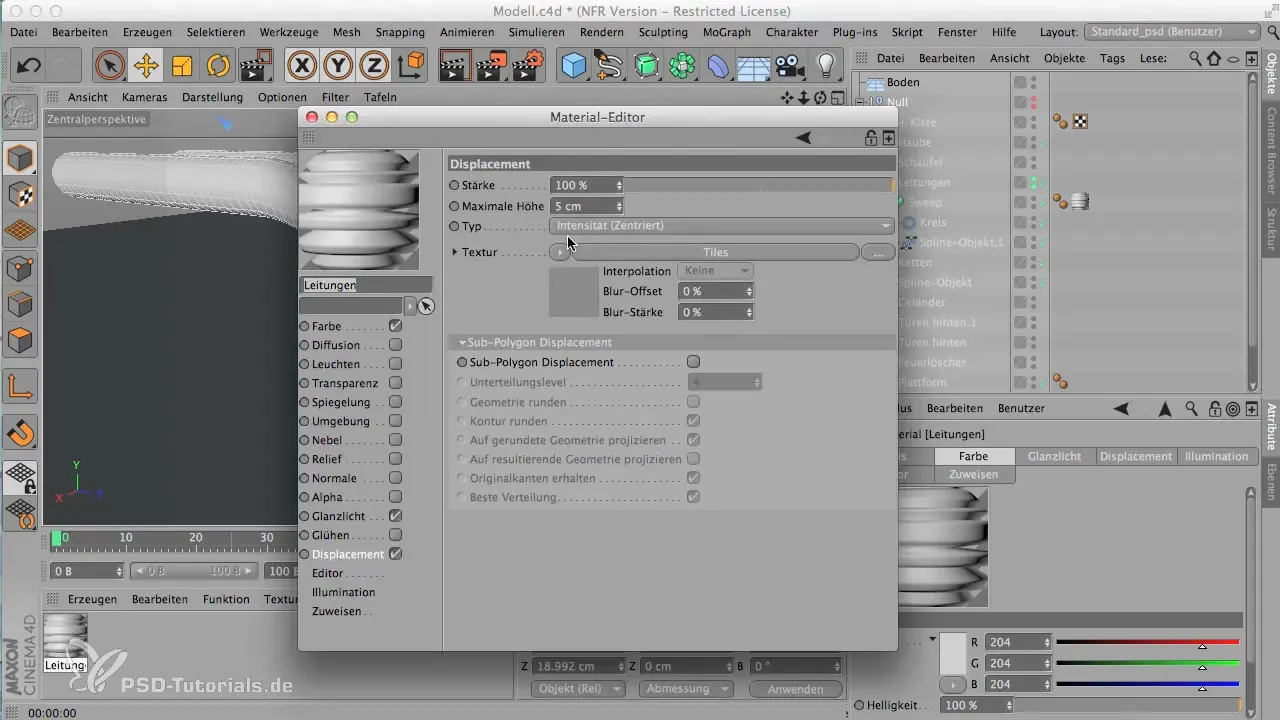
5. Aktivera polygonunderdivision
Aktivera polygonunderdivision (Subdivision). Detta ser till att Displacement tillämpas effektivt på geometrin. Underdivisionen bör minst ställas in på nivå 4.
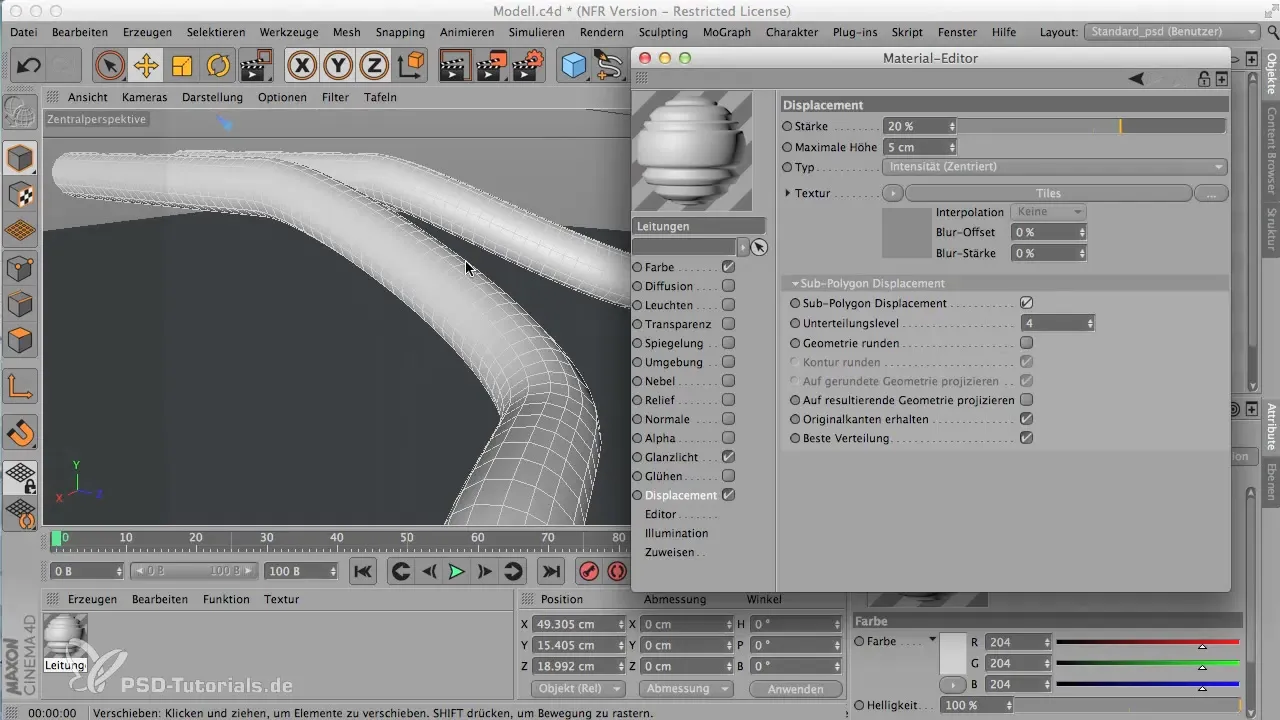
6. Kombinera material och texturer
För mer komplexa modeller som en brandsläckare kan du använda grafik som texturer. Ladda upp en lämplig grafik i färgkanalen och projicera den på din modell.

7. Selektion för specifika områden
För att tillämpa en grafik endast på vissa delar av en modell kan du skapa en selektion och använda den för texturen. Se till att proportionerna av grafiken matchar ytan.
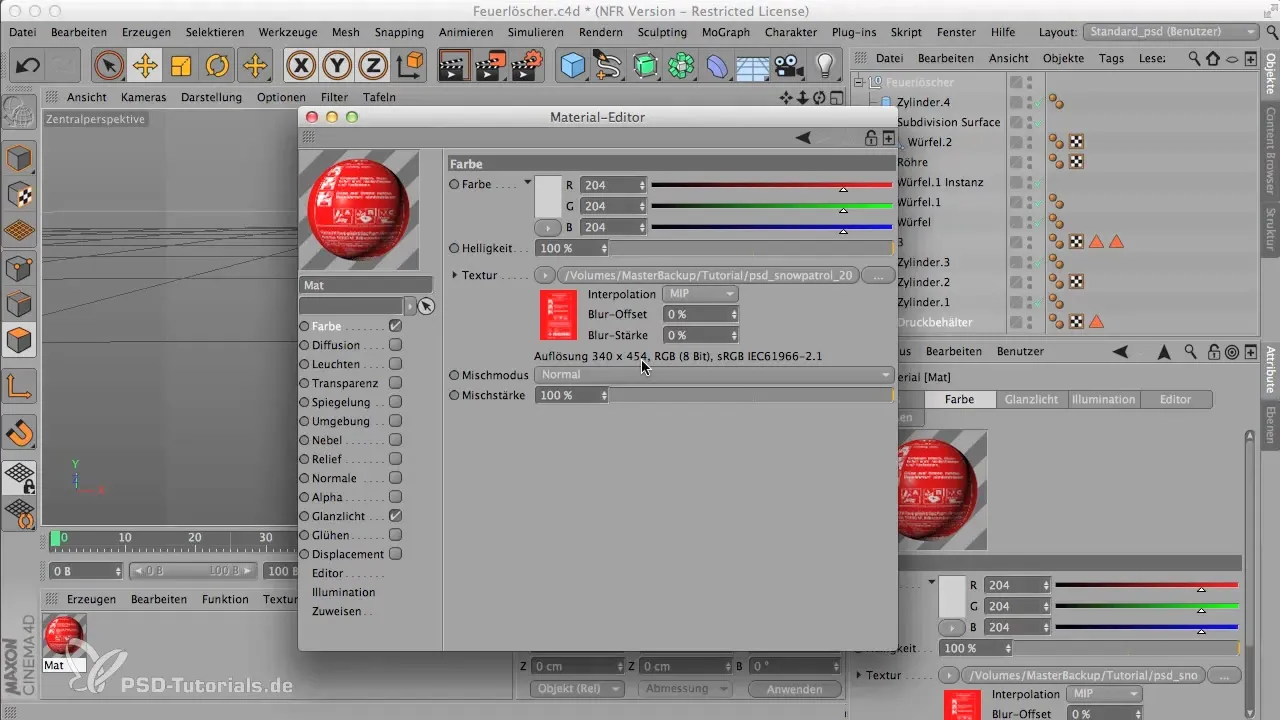
8. Använd Bodypaint för detaljerat arbete
Om du vill ha ännu mer detaljerade och kreativa resultat kan du använda Bodypaint. Med detta verktyg kan du måla direkt på din 3D-modell och till och med justera UV-layouts.
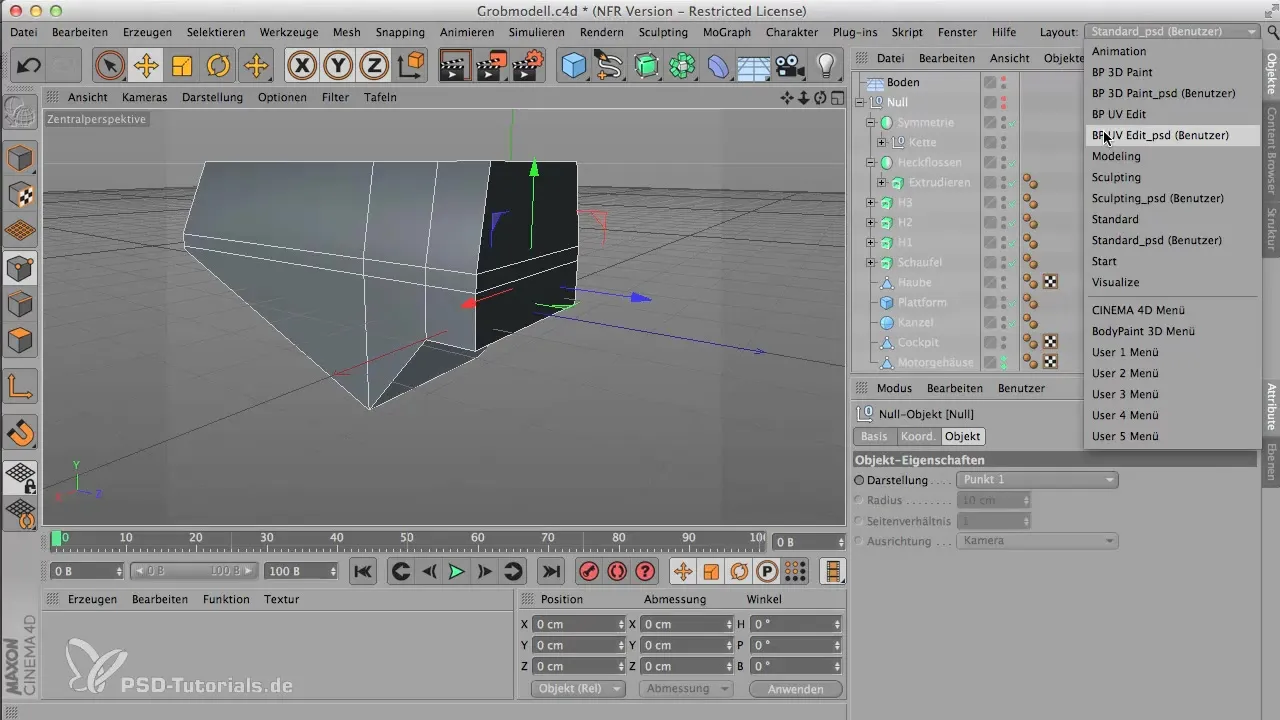
9. Hantera lager i Bodypaint
I Bodypaint kan du använda flera lager, analogt med Photoshop. Använd olika skapelselägen för att kombinera färger och effekter utan att tappa den ursprungliga texturen.
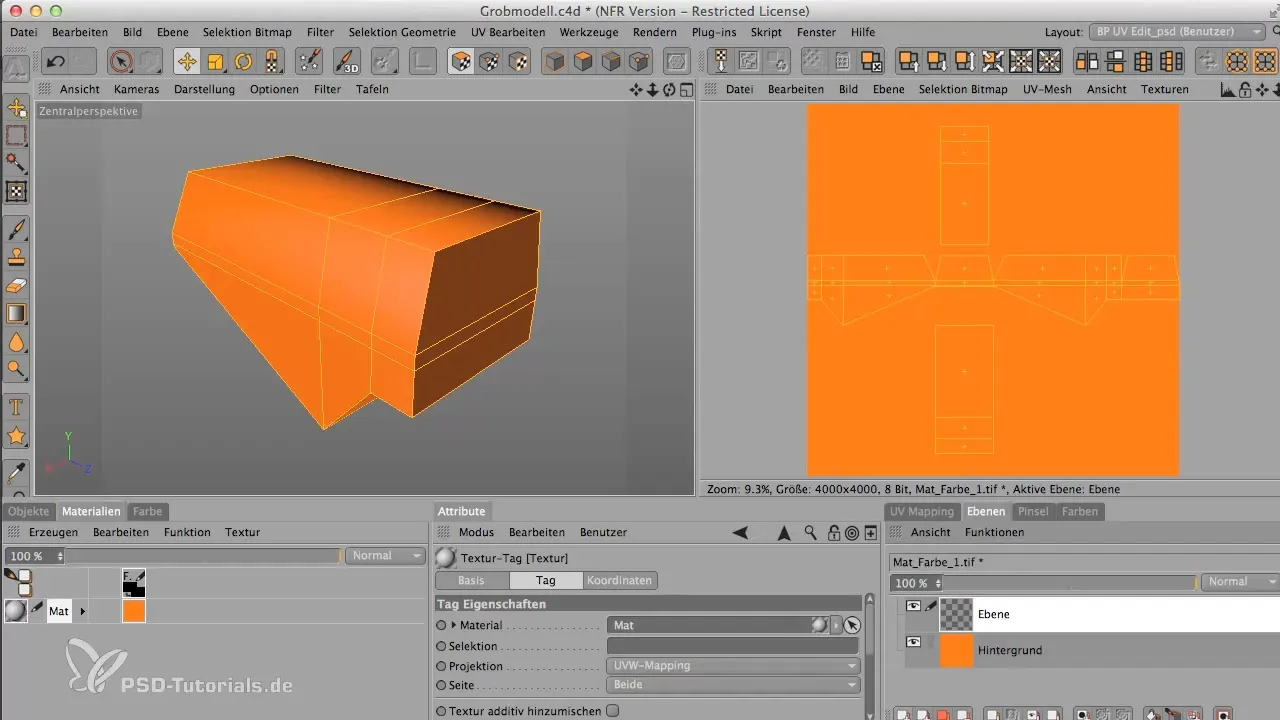
10. Slutbearbetning och rendering
Efter att ha tillämpat och anpassat alla material är det dags att rendera ditt projekt. Se till att alla inställningar är korrekta och att renderingsprocessen löper smidigt.
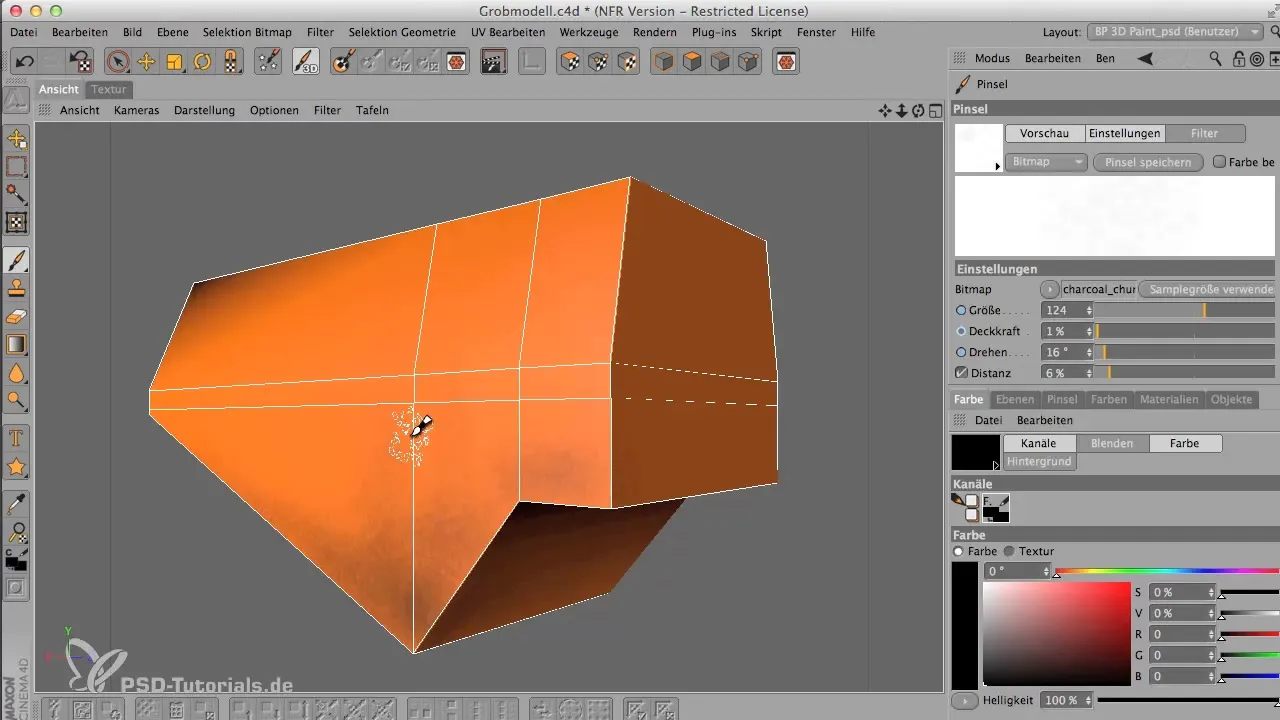
Sammanfattning - Material i fokus: Steg-för-steg-guide i CINEMA 4D
Skapandet av material i CINEMA 4D är en avgörande del av 3D-utveckling. Med olika tekniker och verktyg kan du uppnå imponerande resultat. Använd de steg som beskrivs här för att ta dina projekt till nästa nivå.
Vanliga frågor
Vilka är de bästa metoderna för att skapa material i CINEMA 4D?Det finns flera metoder, inklusive standardmaterial, texturer från externa program och Bodypaint för komplexa designer.
Hur kan jag effektivt tilldela ett material till ett objekt?Enkelt, välj materialet i materialhanteraren och dra det på det önskade objektet eller använd tilldelningsfunktionen i objekt-hanteraren.
Vilken roll spelar Displacement-kanalen?Displacement-kanalen ser till att texturer och mönster integreras i objektets geometri, vilket ger ett mer realistiskt utseende.
Hur fungerar UV-kartan i Bodypaint?UV-kartan kopplar 2D-ytor av en textur till 3D-punkterna av modellen, så att du kan måla på specifika ytor.
Vad är fördelarna med att använda Bodypaint?Bodypaint tillåter dig att måla direkt på 3D-objekt, vilket ger mer kreativa designer och många möjligheter vid texturering.


